2020 JEEP COMPASS navigation
[x] Cancel search: navigationPage 321 of 380
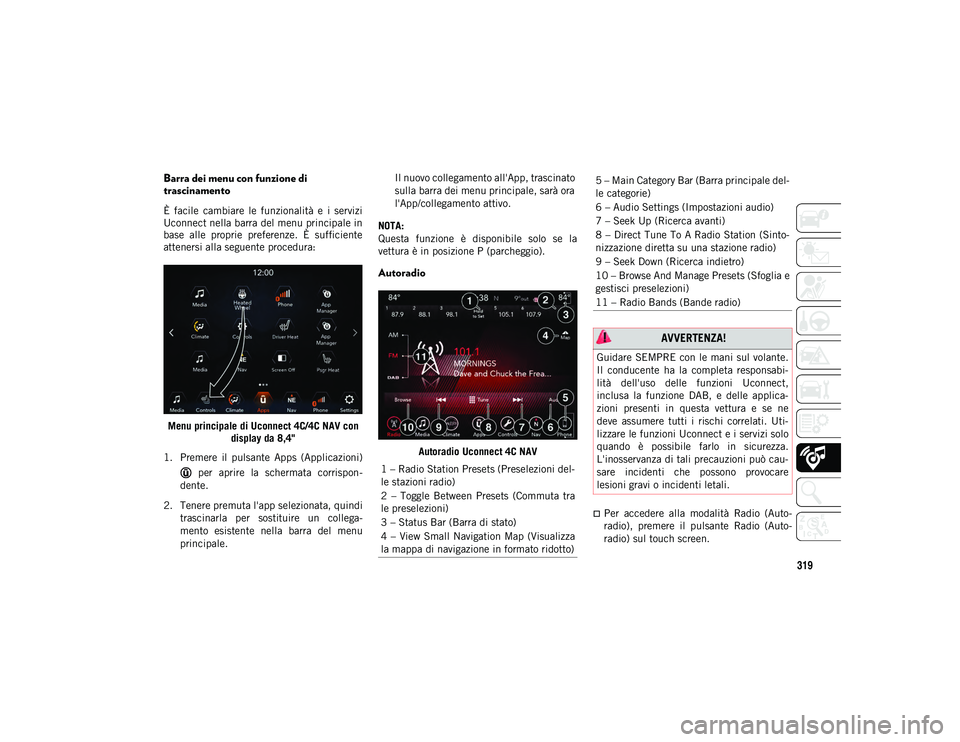
319
Barra dei menu con funzione di
trascinamento
È facile cambiare le funzionalità e i servizi
Uconnect nella barra del menu principale in
base alle proprie preferenze. È sufficiente
attenersi alla seguente procedura:Menu principale di Uconnect 4C/4C NAV con display da 8,4"
1. Premere il pulsante Apps (Applicazioni) per aprire la schermata corrispon -
dente.
2. Tenere premuta l'app selezionata, quindi trascinarla per sostituire un collega -
mento esistente nella barra del menu
principale. Il nuovo collegamento all'App, trascinato
sulla barra dei menu principale, sarà ora
l'App/collegamento attivo.
NOTA:
Questa funzione è disponibile solo se la
vettura è in posizione P (parcheggio).
Autoradio
Autoradio Uconnect 4C NAV
Per accedere alla modalità Radio (Auto-
radio), premere il pulsante Radio (Auto-
radio) sul touch screen.
1 – Radio Station Presets (Preselezioni del -
le stazioni radio)
2 – Toggle Between Presets (Commuta tra
le preselezioni)
3 – Status Bar (Barra di stato)
4 – View Small Navigation Map (Visualizza
la mappa di navigazione in formato ridotto)
5 – Main Category Bar (Barra principale del -
le categorie)
6 – Audio Settings (Impostazioni audio)
7 – Seek Up (Ricerca avanti)
8 – Direct Tune To A Radio Station (Sinto -
nizzazione diretta su una stazione radio)
9 – Seek Down (Ricerca indietro)
10 – Browse And Manage Presets (Sfoglia e
gestisci preselezioni)
11 – Radio Bands (Bande radio)
AVVERTENZA!
Guidare SEMPRE con le mani sul volante.
Il conducente ha la completa responsabi -
lità dell'uso delle funzioni Uconnect,
inclusa la funzione DAB, e delle applica -
zioni presenti in questa vettura e se ne
deve assumere tutti i rischi correlati. Uti -
lizzare le funzioni Uconnect e i servizi solo
quando è possibile farlo in sicurezza.
L'inosservanza di tali precauzioni può cau -
sare incidenti che possono provocare
lesioni gravi o incidenti letali.
2020_JEEP_MP_UG_EE.book Page 319
Page 324 of 380

SUPPORTI MULTIMEDIALI
322
comando vocale. È anche possibile toccare
l'icona Navigation (Navigazione) in Android
Auto™ per accedere a Google Maps™.
NOTA:
Se il pulsante VR (Riconoscimento vocale)
non viene tenuto premuto ma viene solo
premuto, viene effettuata una richiesta di
Uconnect VR integrato e qualsiasi comando
di navigazione avvia il sistema Uconnect
Navigation integrato.
Quando viene utilizzato Android Auto™,
Google Maps™ fornisce indicazioni vocali
per:
Navigazione
Informazioni sul traffico in tempo reale
Indicazioni di corsia
NOTA:
Se si sta utilizzando il sistema Uconnect
Navigation integrato e si tenta di avviare un
nuovo percorso tramite Android Auto™, per
mezzo di un comando vocale o con qualsiasi
altro metodo, viene visualizzata una finestra
di dialogo che chiede se si desidera passare
da Uconnect Navigation al sistema di naviga -
zione dello smartphone. Viene inoltre visua -
lizzata una finestra di dialogo che chiede se
si desidera cambiare sistema di navigazione in caso sia in uso Android Auto™ e si tenti di
lanciare un percorso Uconnect integrato.
Selezionando "Yes" (Sì) si passa al nuovo tipo
di navigazione e viene pianificato un
percorso verso la nuova destinazione. Sele
-
zionando "No", il tipo di navigazione rimane
invariato.
Finestra di dialogo del sistema di navigazione Per ulteriori informazioni, fare riferimento a
www.android.com/auto/
.
Per ulteriori informazioni sulla funzione di
navigazione, fare riferimento a https://
support.google.com/android o https://
support.google.com/androidauto/.
Music (Musica)
Android Auto™ consente di accedere ai
brani preferiti e ascoltarli con app quali
Google Play Music, iHeartRadio e Spotify.
Utilizzando il piano dati dello smartphone, è
possibile riprodurre ininterrottamente la
musica durante il viaggio.
NOTA:
Affinché le app musicali, gli elenchi di ripro -
duzione e le stazioni possano funzionare,
devono essere configurate sullo smartphone
prima di utilizzare Android Auto™.
2020_JEEP_MP_UG_EE.book Page 322
Page 328 of 380

SUPPORTI MULTIMEDIALI
326
Uconnect VR integrato e qualsiasi
comando di navigazione avvia il sistema
Uconnect Navigation integrato.
Se si sta utilizzando il sistema Uconnect
Navigation integrato e si tenta di avviare
un nuovo percorso tramite Apple
CarPlay®, per mezzo di un comando
vocale o con qualsiasi altro metodo, viene
visualizzata una finestra di dialogo che
chiede se si desidera passare da Uconnect
Navigation al sistema di navigazione
dell'iPhone®. Viene visualizzata anche
una finestra di dialogo che richiede se si
desidera cambiare sistema di navigazione
anche se è in uso Apple CarPlay® e si
tenta di lanciare un percorso Uconnect
integrato. Selezionando "Yes" (Sì) si passa
al nuovo tipo di navigazione e viene piani-
ficato un percorso verso la nuova destina-
zione. Selezionando "No", il tipo di
navigazione rimane invariato. Finestra di dialogo del sistema di navigazione
Apps (Applicazioni)
Per utilizzare un'app compatibile con Apple
CarPlay®, è necessario averla scaricata
sull'iPhone® e aver effettuato la registra
-
zione. Per vedere l'elenco più recente delle
app disponibili per Apple CarPlay®, fare rife -
rimento a http://www.apple.com/ios/carplay/ .
Apps (Applicazioni) – se in dotazione
Per accedere alla funzione Apps (Applica -
zioni), premere il pulsante Uconnect Apps
(Applicazioni Uconnect) sul touch screen per
sfogliare l'elenco delle applicazioni:
EcoDrive
MyCar
TuneIn
Deezer
Reuters
Twitter
Facebook Check-In
Apple CarPlay®
Android Auto™
TomTom® Live Services e molte altre
ancora.
JEEP SKILLS – SE IN DOTA -
ZIONE
L'app Jeep Skills consente di affrontare le
avventure quotidiane monitorando l'inclina -
zione della vettura e lo slittamento delle
ruote in tempo reale sul touch screen Ucon -
nect. È stata progettata per fornire un
controllo più diretto e una maggiore consa -
pevolezza dietro il volante e per erogare più
potenza e coppia sui terreni più impegnativi,
o semplicemente durante la normale guida
nel traffico cittadino.
2020_JEEP_MP_UG_EE.book Page 326
Page 333 of 380

331
La porta USB consente l'interazione con uno
smartphone collegato tramite Android
Auto™ o Apple CarPlay® se la vettura è
dotata del sistema Uconnect 4C/4C NAV. La
porta consente la ricarica solo se la vettura è
dotata di sistema Uconnect 3 con display da
5", Uconnect 4 con display da 7" o Uconnect
4/4C NAV con display da 8,4".
Per ulteriori informazioni, fare riferimento al
Libretto di Uso e Manutenzione integrativo di
Uconnect.
SISTEMA DI NAVIGAZIONE
– SE IN DOTAZIONE
Le informazioni riportate nella sezione
seguente sono applicabili solo al sistema
Uconnect 4C NAV con display da 8,4".
Premere il tasto Nav (Navigazione) sul touch
screen nella barra del menu per accedere al
sistema di navigazione.
Modifica del volume dei messaggi vocali di
navigazione
1. Premere il pulsante Settings (Imposta -
zioni) sul touch screen in basso a destra.
2. Nel menu Settings (Impostazioni), premere il pulsante Guidance (Guida) sul
touch screen. 3. Nel menu Guidance (Guida), regolare il
volume del navigatore premendo i
pulsanti + o - sul touch screen.
Navigazione in Uconnect 4C NAV con display da 8,4"
Ricerca dei punti di interesse
Nel menu principale di navigazione,
premere il pulsante Where To? (Dove si
va?) sul touch screen, quindi premere il
pulsante Points of Interest (POI) (Punti di
interesse).
Selezionare una categoria, quindi una
sottocategoria se necessario.
Selezionare la destinazione, quindi
premere il pulsante GO! (Vai) sul touch
screen.
Ricerca di una località scrivendone il nome
Nel menu principale di navigazione,
premere il pulsante Where To? (Dove si
va?) sul touch screen, quindi premere il
pulsante Points of Interest (Punti di inte-
resse) e, infine, premere il pulsante Spell
Name (Scrivi nome) o Search All (Cerca
tutto).
1 – Search For A Destination In All Catego
-
ries (Cerca una destinazione in tutte le ca -
tegorie)
2 – Find A Destination (Trova una destina -
zione)
3 – View Map (Visualizza mappa)
4 – Navigate To Saved Home Destination
(Vai a una destinazione di residenza salva -
ta)
5 – Navigate To Saved Work Destination
(Vai a una destinazione di lavoro salvata)
6 – Navigation Settings (Impostazioni di na -
vigazione)
7 – Emergency (Emergenza)
8 – Information (Informazioni)
2020_JEEP_MP_UG_EE.book Page 331
Page 347 of 380
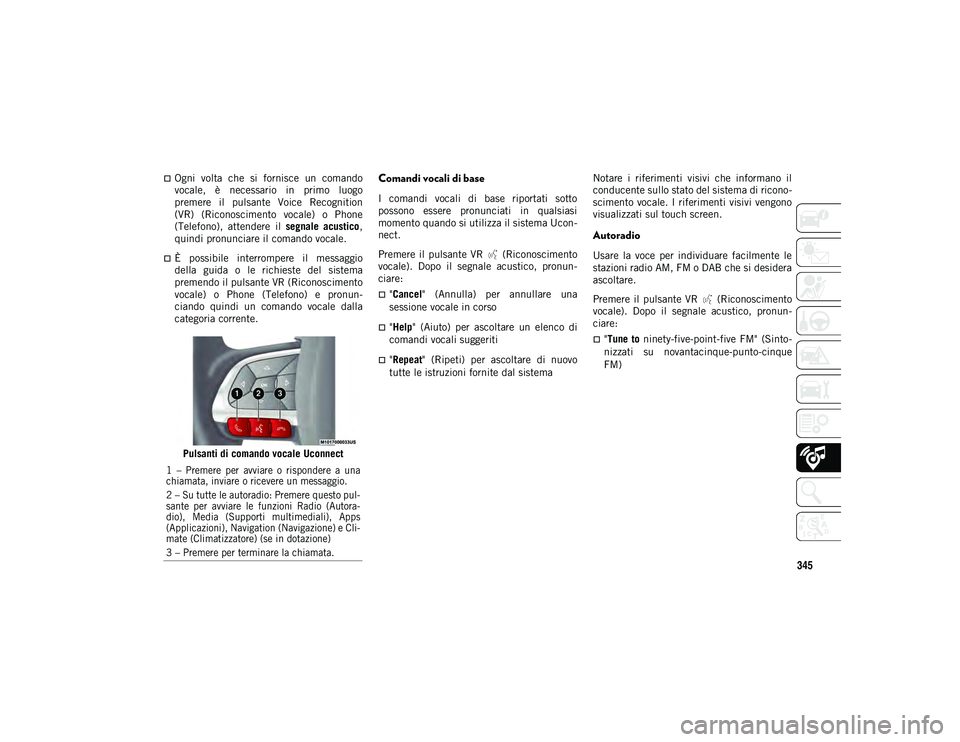
345
Ogni volta che si fornisce un comando
vocale, è necessario in primo luogo
premere il pulsante Voice Recognition
(VR) (Riconoscimento vocale) o Phone
(Telefono), attendere il segnale acustico,
quindi pronunciare il comando vocale.
È possibile interrompere il messaggio
della guida o le richieste del sistema
premendo il pulsante VR (Riconoscimento
vocale) o Phone (Telefono) e pronun -
ciando quindi un comando vocale dalla
categoria corrente.
Pulsanti di comando vocale Uconnect
Comandi vocali di base
I comandi vocali di base riportati sotto
possono essere pronunciati in qualsiasi
momento quando si utilizza il sistema Ucon -
nect.
Premere il pulsante VR (Riconoscimento
vocale). Dopo il segnale acustico, pronun -
ciare:
"Cancel " (Annulla) per annullare una
sessione vocale in corso
"Help " (Aiuto) per ascoltare un elenco di
comandi vocali suggeriti
"Repeat " (Ripeti) per ascoltare di nuovo
tutte le istruzioni fornite dal sistema Notare i riferimenti visivi che informano il
conducente sullo stato del sistema di ricono
-
scimento vocale. I riferimenti visivi vengono
visualizzati sul touch screen.
Autoradio
Usare la voce per individuare facilmente le
stazioni radio AM, FM o DAB che si desidera
ascoltare.
Premere il pulsante VR (Riconoscimento
vocale). Dopo il segnale acustico, pronun -
ciare:
"Tune to ninety-five-point-five FM" (Sinto -
nizzati su novantacinque-punto-cinque
FM)
1 – Premere per avviare o rispondere a una
chiamata, inviare o ricevere un messaggio.
2 – Su tutte le autoradio: Premere questo pul -
sante per avviare le funzioni Radio (Autora -
dio), Media (Supporti multimediali), Apps
(Applicazioni), Navigation (Navigazione) e Cli -
mate (Climatizzatore) (se in dotazione)
3 – Premere per terminare la chiamata.
2020_JEEP_MP_UG_EE.book Page 345
Page 352 of 380
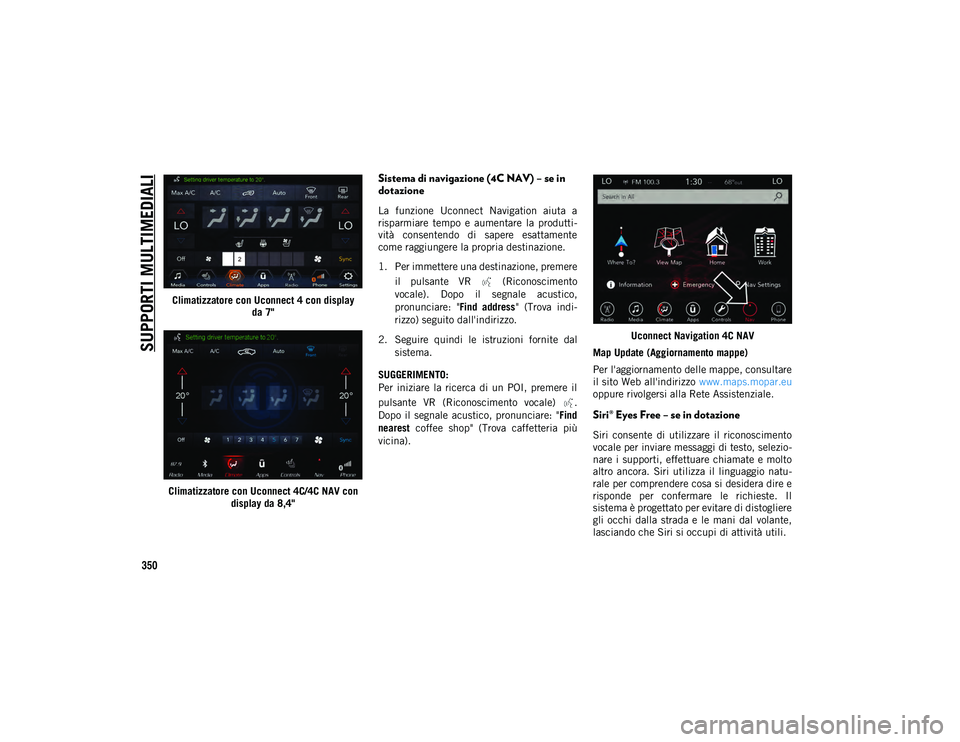
SUPPORTI MULTIMEDIALI
350
Climatizzatore con Uconnect 4 con displayda 7"
Climatizzatore con Uconnect 4C/4C NAV con display da 8,4"
Sistema di navigazione (4C NAV) – se in
dotazione
La funzione Uconnect Navigation aiuta a
risparmiare tempo e aumentare la produtti -
vità consentendo di sapere esattamente
come raggiungere la propria destinazione.
1. Per immettere una destinazione, premere
il pulsante VR (Riconoscimento
vocale). Dopo il segnale acustico,
pronunciare: " Find address" (Trova indi -
rizzo) seguito dall'indirizzo.
2. Seguire quindi le istruzioni fornite dal sistema.
SUGGERIMENTO:
Per iniziare la ricerca di un POI, premere il
pulsante VR (Riconoscimento vocale) .
Dopo il segnale acustico, pronunciare: " Find
nearest coffee shop" (Trova caffetteria più
vicina). Uconnect Navigation 4C NAV
Map Update (Aggiornamento mappe)
Per l'aggiornamento delle mappe, consultare
il sito Web all'indirizzo www.maps.mopar.eu
oppure rivolgersi alla Rete Assistenziale.
Siri® Eyes Free – se in dotazione
Siri consente di utilizzare il riconoscimento
vocale per inviare messaggi di testo, selezio -
nare i supporti, effettuare chiamate e molto
altro ancora. Siri utilizza il linguaggio natu -
rale per comprendere cosa si desidera dire e
risponde per confermare le richieste. Il
sistema è progettato per evitare di distogliere
gli occhi dalla strada e le mani dal volante,
lasciando che Siri si occupi di attività utili.
2020_JEEP_MP_UG_EE.book Page 350